注文があった商品はWordPress管理画面>SureCart>Ordersから確認ができます。
ここでは注文番号・日付・ステータス・支払い方法・金額の一覧を見ることができます。
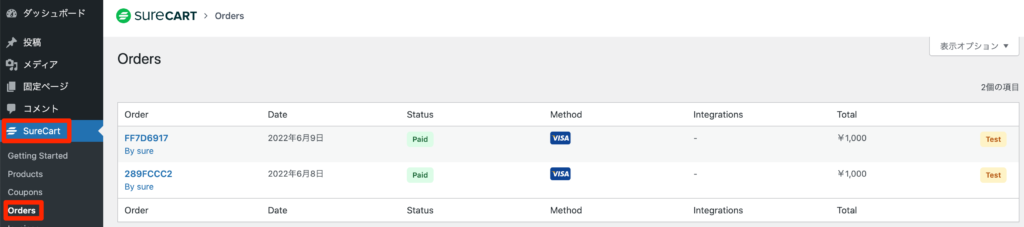
ここの注文を選択すると、注文の詳細を見ることができます。
ここから返金処理や、デジタルデータダウンロードの無効化を行います。
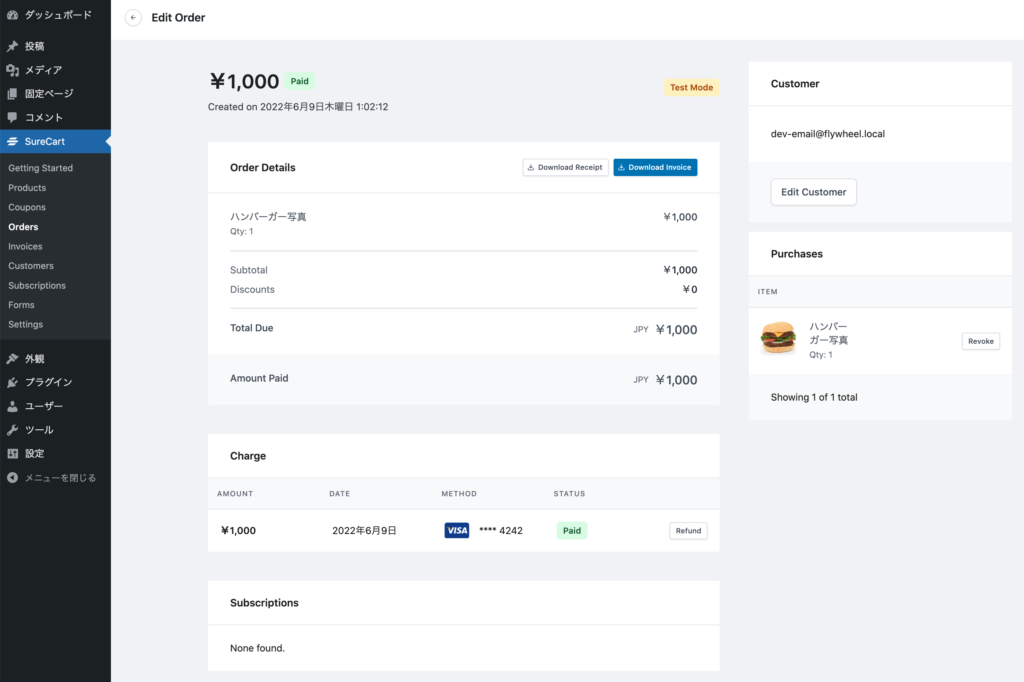
目次
返金処理
管理画面での返金処理とステータスの確認
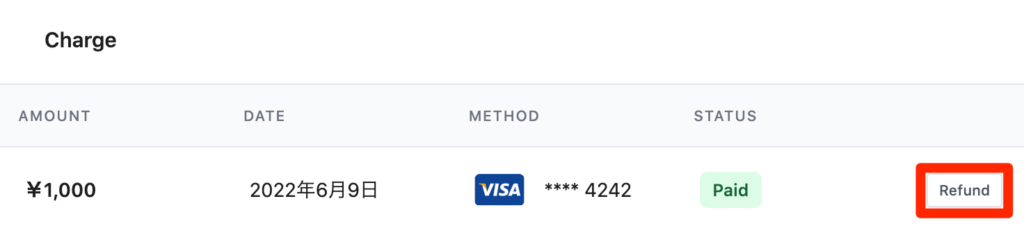
返金をするにはrefundボタンを押します。
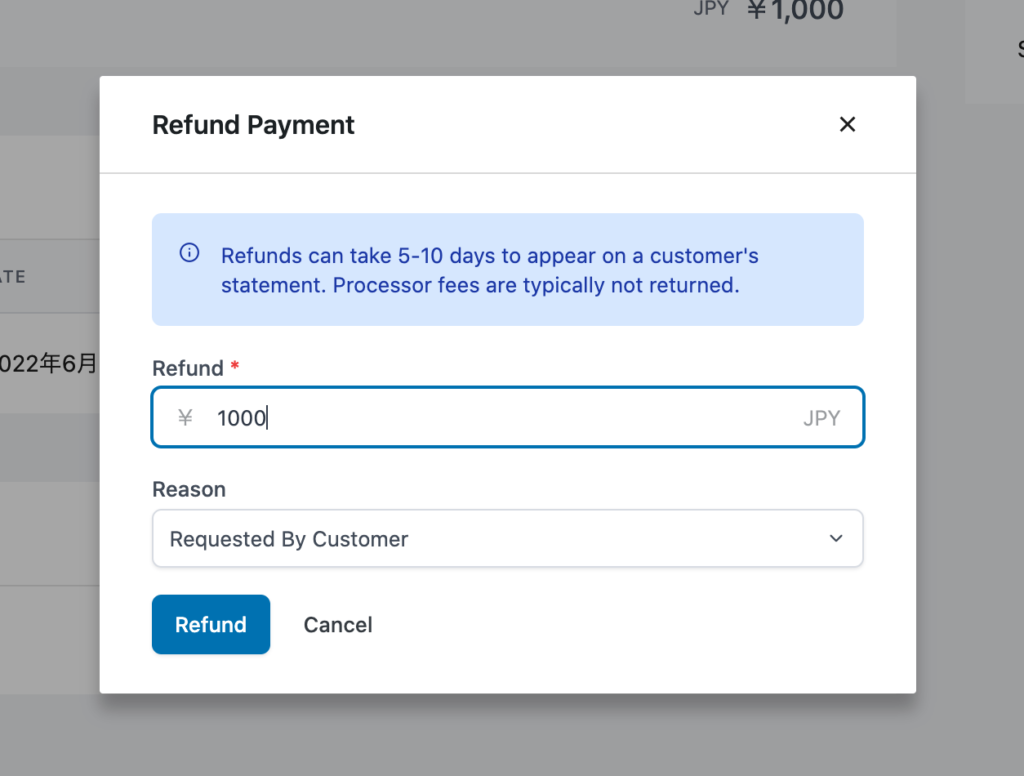
Refundに返金金額を入力し、Reason(返金理由)を選択します。
2020年6月10日現在、実際に反映される金額が入力した数値に+2桁になっています。
例)1000円返金したい時は10と入力します。
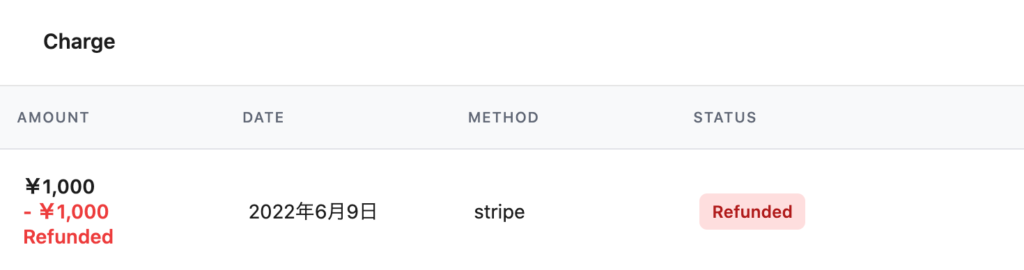
返金処理をすると返金された金額が表示され、ステータスがrefundedになります。

WordPress管理画面>SureCart>Ordersのオーダー一覧でもステータスがrefundedになります。
カスタマーページでの表示
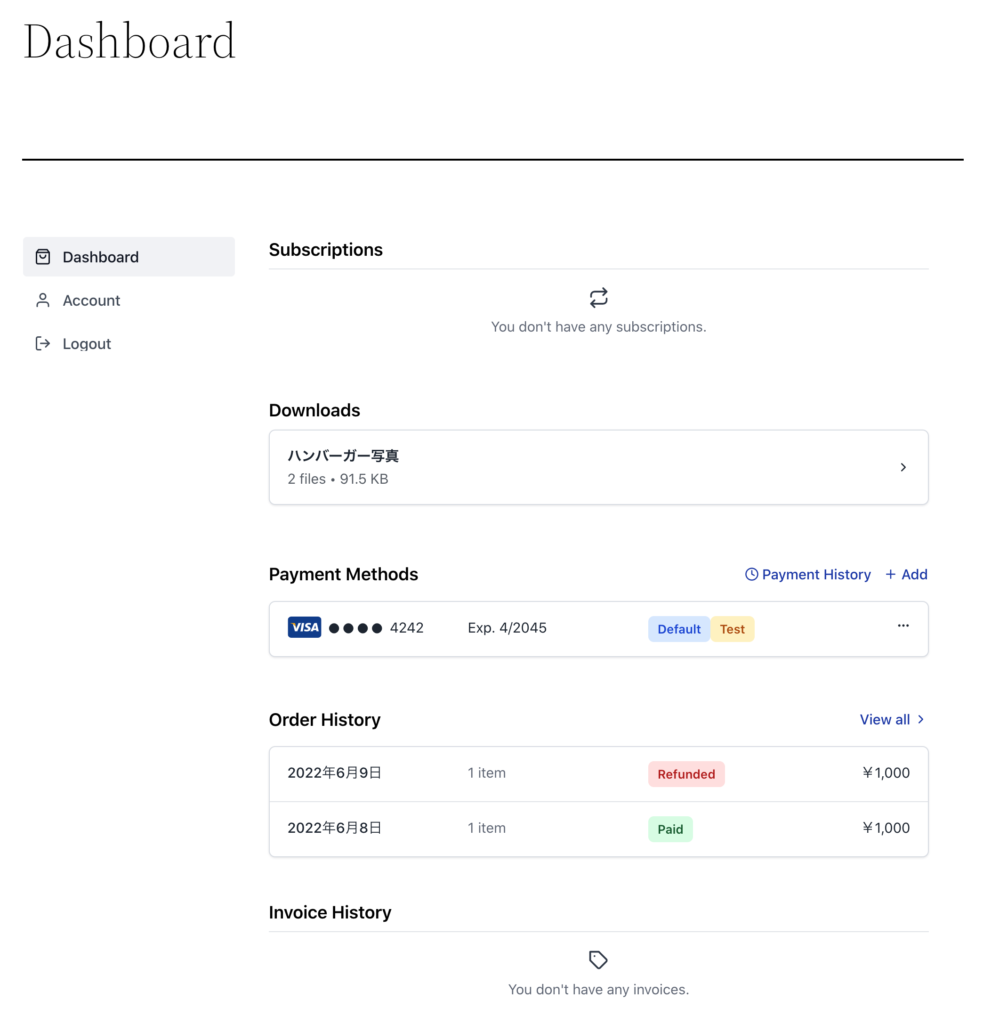
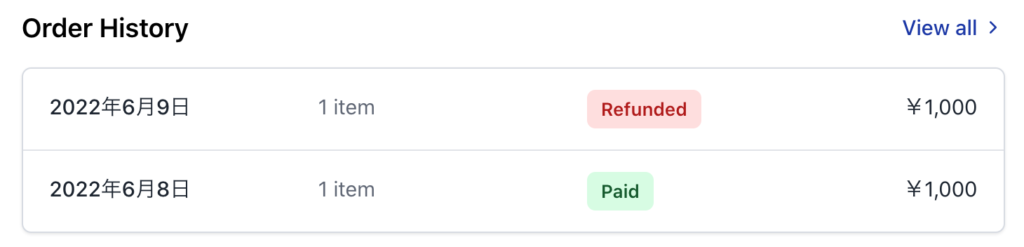
カスタマーページでも返金が完了するとステータスがRefundedになります。
デジタルデータのダウンロードを無効にする
管理画面でのダウンロード商品とステータスの確認
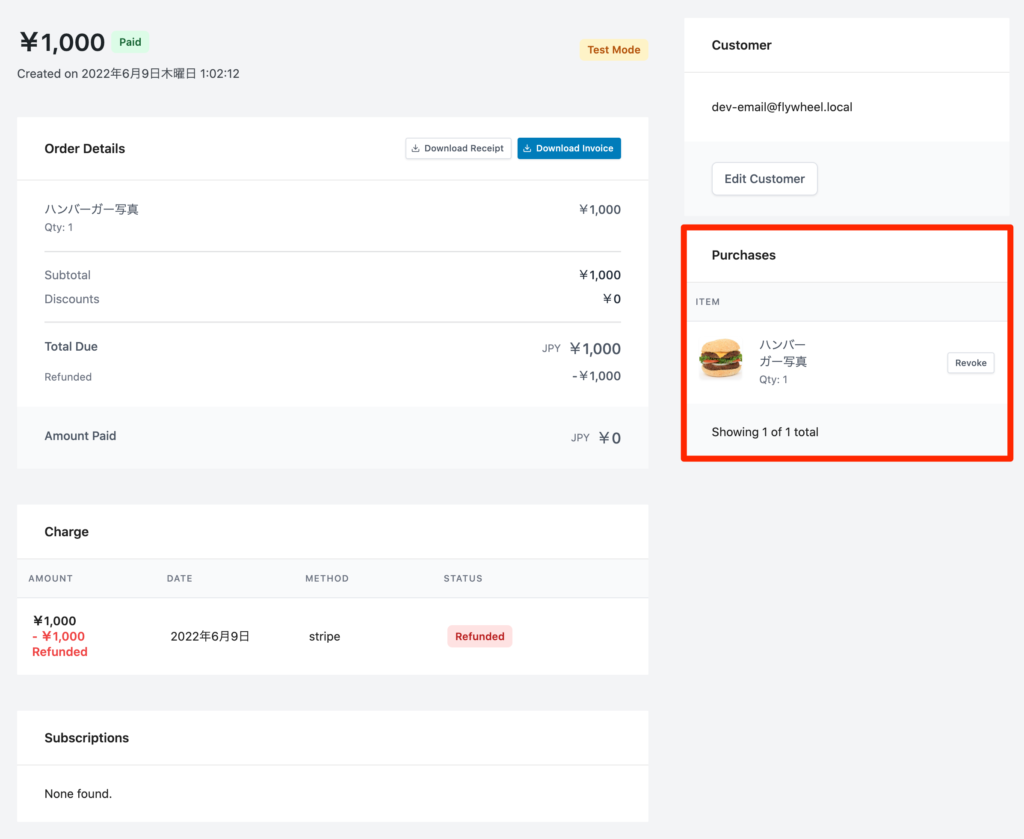
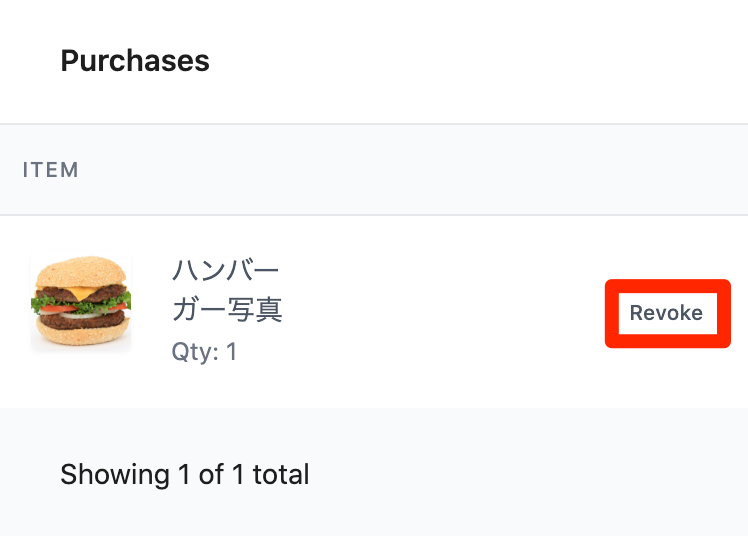
デジタルデータのダウンロードを無効にするには、Revokeボタンを押します。
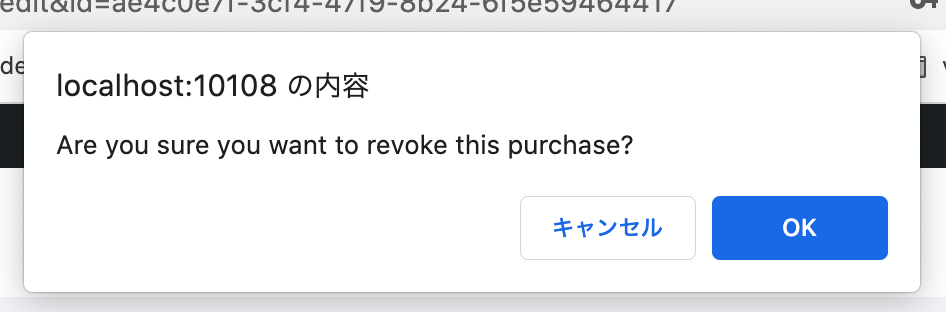
Are you sure you want to revoke this purchase?と聞かれるのでOKを押します。
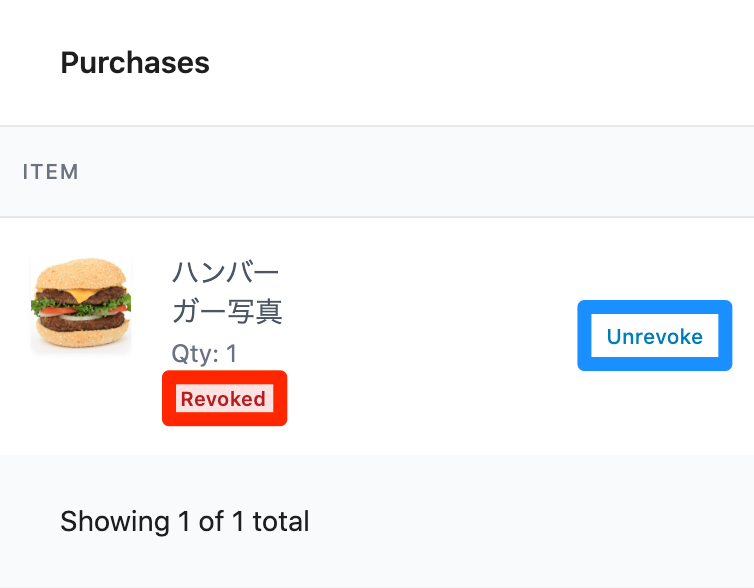
するとステータスがRevokedになります。
逆に、revokeを取り消したい時(ダウンロード可能にする)はUnrevokeを押します。
カスタマーページでの表示
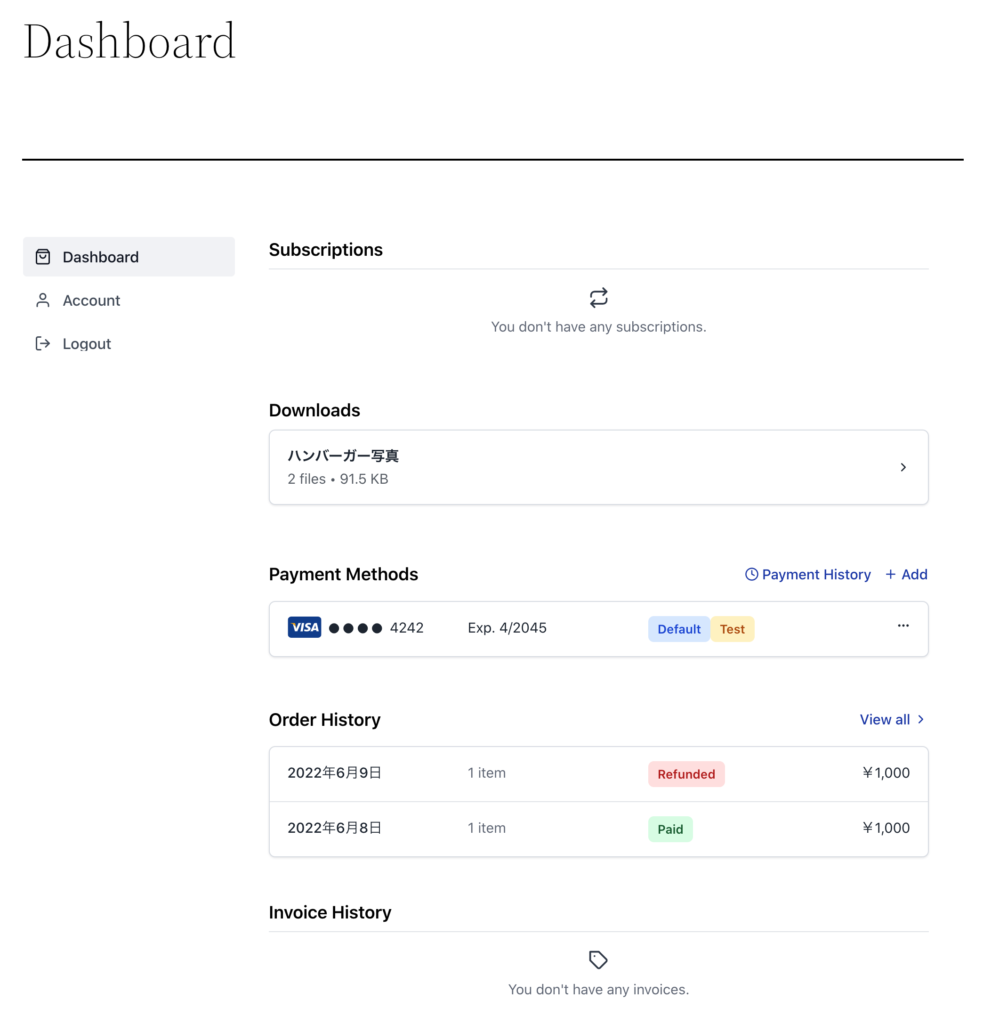
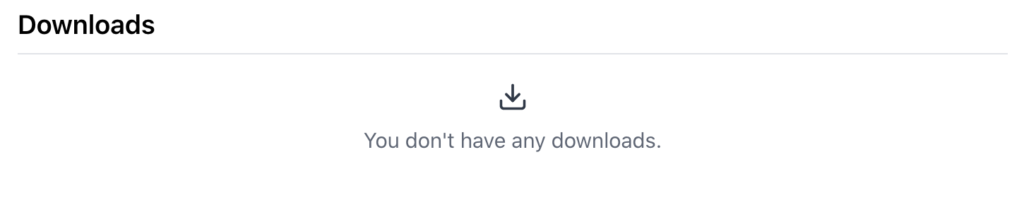
revokeするとダウンロードされたデータが表示されなくなり、ダウンロードできるものはありませんと表示されます。
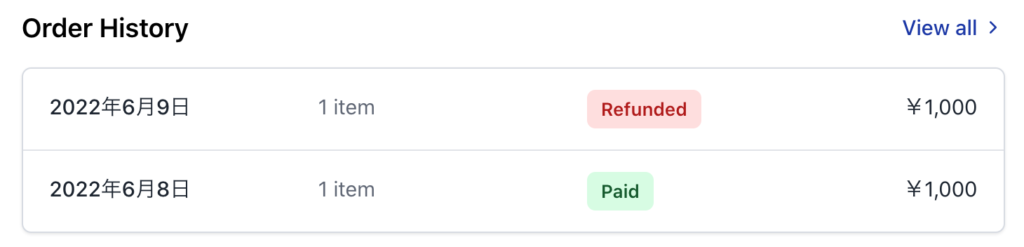
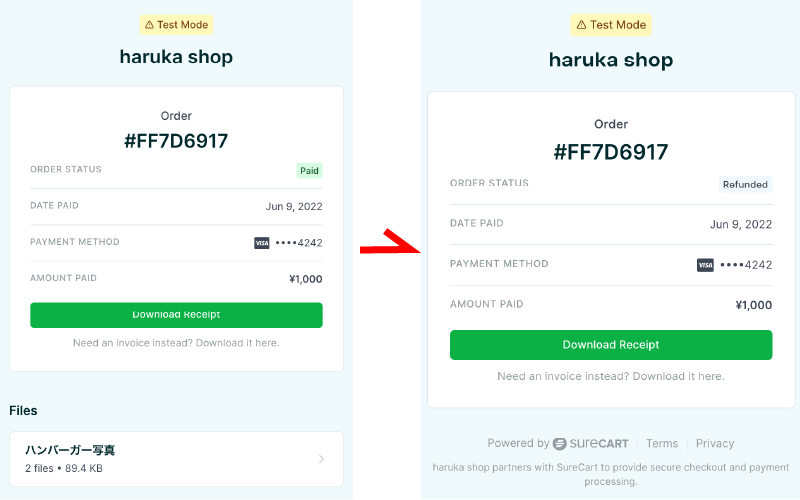
さらに、注文履歴からもデータのダウンロードができなくなります。
ダウンロードできるファイルがない時はダウンロードファイルが表示されません。
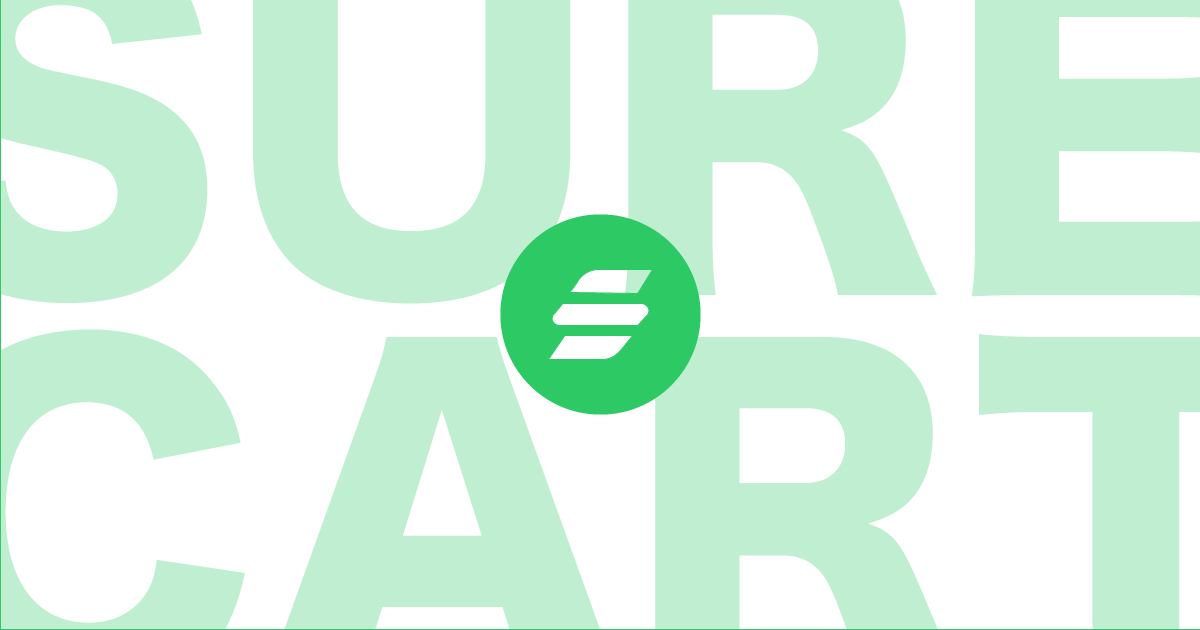

コメント